NoxLucky là một ứng dụng hình nền vô cùng thú vị cho cả màn hình chính, màn hình khóa và màn hình gọi điện, sẽ giúp cho điện thoại của mình trở nên đẹp và sinh động hơn với nhiều kiểu hình nền khác nhau. Đặc biệt với kho hình ảnh chất lượng, được chia thành nhiều chủ đề khác nhau cho người dùng lựa chọn hình nền mà mình thích.
Đặc biệt tại đây, không chỉ đặt hình nền với những bức ảnh có sẵn trên ứng dụng mà chúng ta có thể cài đặt hình nền động bằng những video có sẵn trong điện thoại hay thiết kế hình nền 4D theo chủ đề mà mình thích. Hôm nay, chúng tôi xin giới thiệu bài viết hướng dẫn cài đặt và sử dụng NoxLucky trên điện thoại, xin mời các bạn cùng theo tham khảo.
Hướng dẫn cài đặt và sử dụng NoxLucky trên điện thoại
Hướng dẫn cài đặt NoxLucky trên điện thoại
Trong bài viết này sẽ là cách cài đặt ứng dụng này trên Android, ngoài ra các bạn cùng có thể thực hiện theo tương tự các bước đối với iOS, hoặc chạm vào nút tải phía dưới này.
Tải NoxLucky trên Android Tải NoxLucky trên iOS
Bước 1: Đầu tiên, cần phải mở kho ứng dụng Google Play trên điện thoại lên.
Bước 2: Tại đây, hãy nhấn vào ô tìm kiếm và gõ từ khóa NoxLucky.
Bước 3: Ấn vào ứng dụng mà bạn muốn tải về.
Bước 4: Tiếp theo, hãy chạm vào nút Cài đặt.
Bước 5: Đợi một lát để quá trình tải ứng dụng về máy được hoàn tất, sau đó nhấn vào nút Mở và bắt đầu sử dụng NoxLucky.

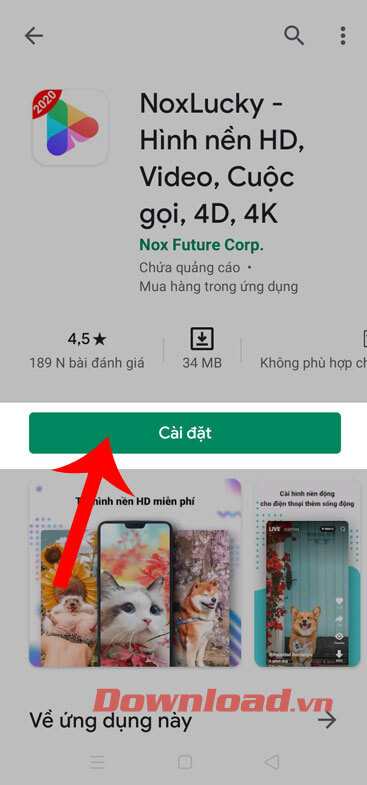
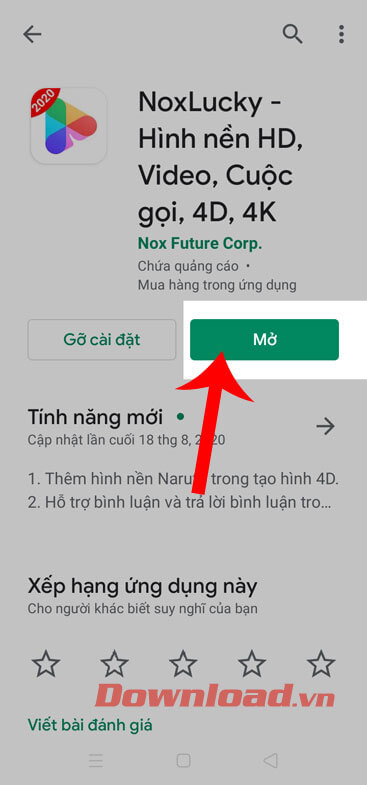
Hướng dẫn thay đổi hình điện thoại trên ứng dụng NoxLucky
Bước 1: Lúc này, tại giao diện chính của ứng dụng sẽ là những hình nền điện thoại và được chia thành những chủ đề khác nhau. Hãy chạm vào một hình mà bạn muốn cài đặt làm hình nền cho máy của bạn.
Bước 2: Ấn vào nút Cài đặt ở phía dưới màn hình.
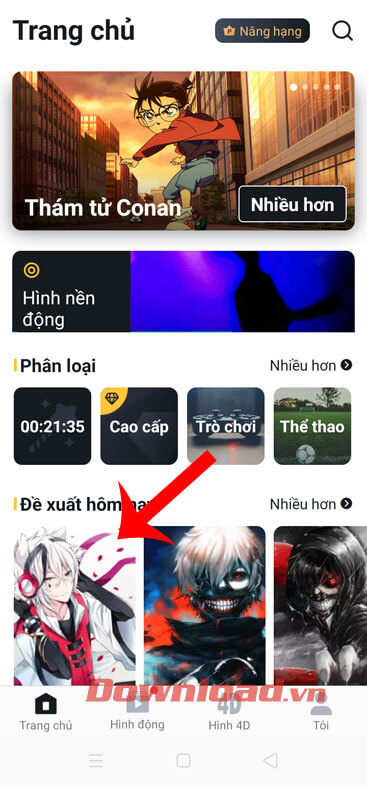

Bước 3: Chọn mục Đặt màn hình chính, ngoài ra các bạn cũng có thể cài đặt làm hình nền cho màn hình khóa hoặc màn hình gọi đến,....
Bước 4: Bây, giờ bạn đã cài đặt hình nền với ứng dụng này thành công.

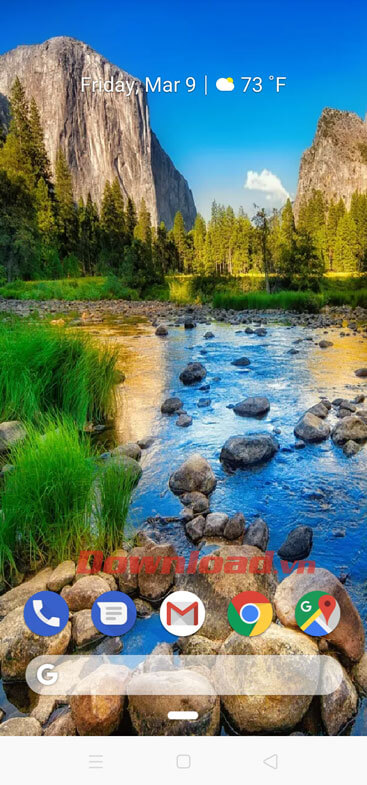
Hướng dẫn tạo hình nền động bằng NoxLucky trên điện thoại
Bước 1: Ở giao diện chính của ứng dụng nhấn vào mục Hình động ở phía dưới màn hình.
Bước 2: Chạm vào mục Tùy chọn ở phía trên màn hình.
Bước 3: Bấm vào nút Nhập.
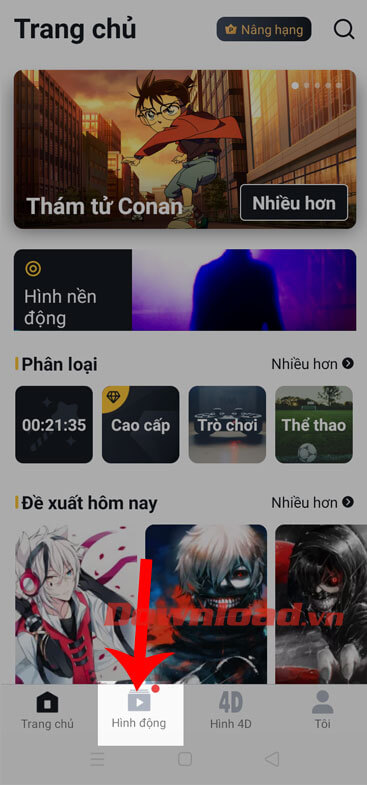
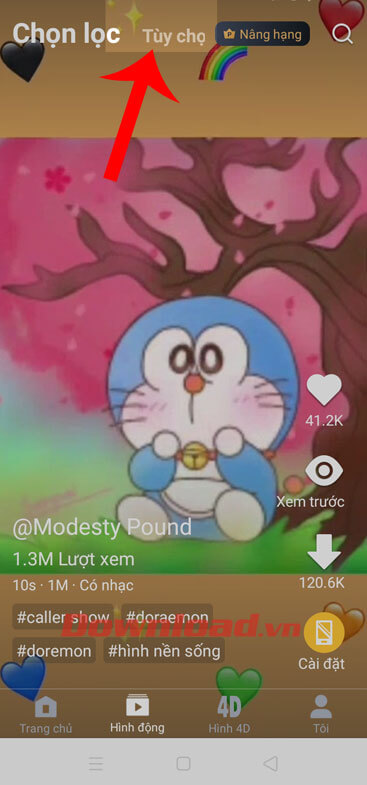
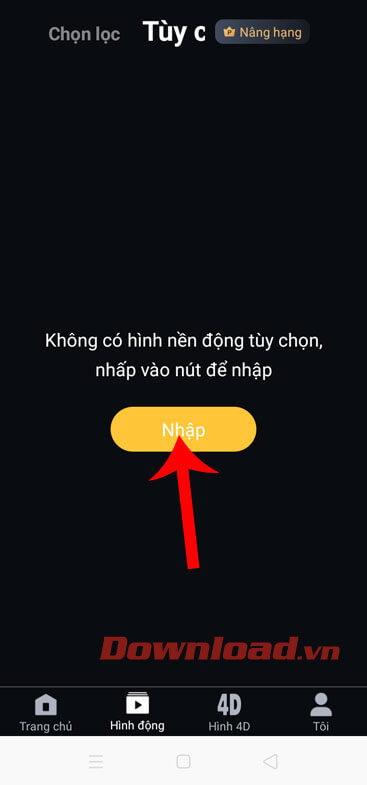
Bước 4: Chọn nơi nhập video vào ứng dụng này, trong đây sẽ có 3 nguồn lấy video bạn lựa chọn là từ: Album điện thoại, TikT
Bước 5: Hãy nhấn vào đoạn video nào mà bạn muốn cài đặt làm hình nền động cho điện thoại.
Bước 6: Tiếp theo, hãy ấn vào nút Cài đặt.



Bước 7: Chọn làm hình nền cho màn hình chính hoặc hình nền khi có cuộc gọi đến.
Bước 8: Nhấn vào mục Không, để tắt bỏ âm thanh của video.
Bước 9: Chạm vào nút Đặt làm hình nền màn hình chính.



Hướng dẫn tạo hình nền 4D bằng NoxLucky
Bước 1: Tiếp tục, tại giao diện chính của ứng dụng, chạm vào mục Hình 4D.
Bước 2: Nhấn vào nút Tạo hình 4D.
Bước 3: Ấn vào chủ đề hình nền màn bạn muốn tạo, tại ứng dụng này sẽ có 3 chủ đề để lựa chọn là: Vũ trụ, Khung hình, Naruto.
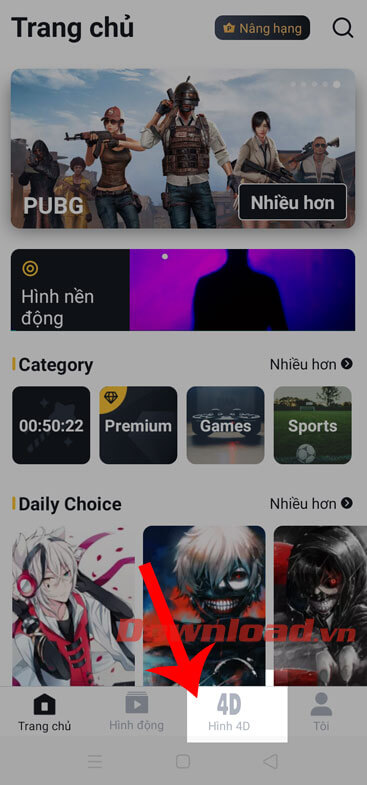


Chú ý: Trong bài viết này, chúng tôi sẽ hướng dẫn tạo hình nền 4D với chủ đề Naruto, các chủ đề còn lại các bạn có thể thực hiện tương tự.
Bước 4: Chọn nền cho hình ảnh, rồi ấn vào nút Tiếp.
Bước 5: Nhấn vào mục Họa tiết 1.
Bước 6: Chọn họa tiết trang trí cho hình nền, sau đó tiếp tục bấm vào nút Tiếp.



Bước 7: Điều chỉnh kích thước của họa tiết, rồi ấn vào nút Hoàn thành.
Bước 8: Chạm vào biểu tượng điện thoại ở góc bên trái phía dưới màn hình, để đặt làm hình nền điện thoại.
Bước 9: Cuối cùng ấn vào nút Đặt làm hình nền màn hình chính.
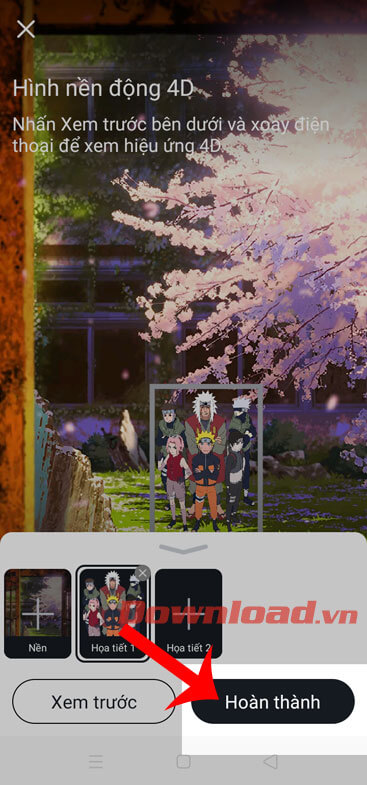


Chúc các bạn thực hiện thành công!
